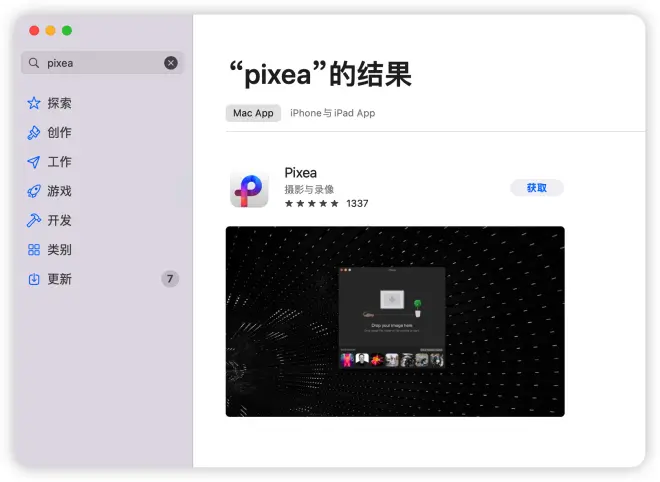高手都是用这些软件管理Mac电脑的!
1.iBar:强大的菜单栏图标管理工具
随着 Mac 运行的软件增加,状态栏中的图标也越来越多,不仅看得眼花缭乱,而且刘海屏的 Mac 还会被刘海挤得无法显示。
iBar 便可以解决这个问题, 它可以收纳隐藏那些不常用的图标,还有直接在菜单栏隐藏、展示图标,或者隐藏后在菜单栏下方聚合窗口展示图标两种模式。
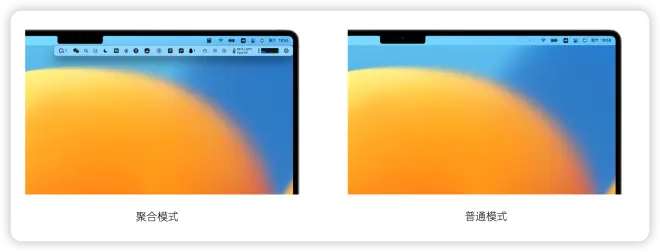
在App Store搜索iBar即可获取。
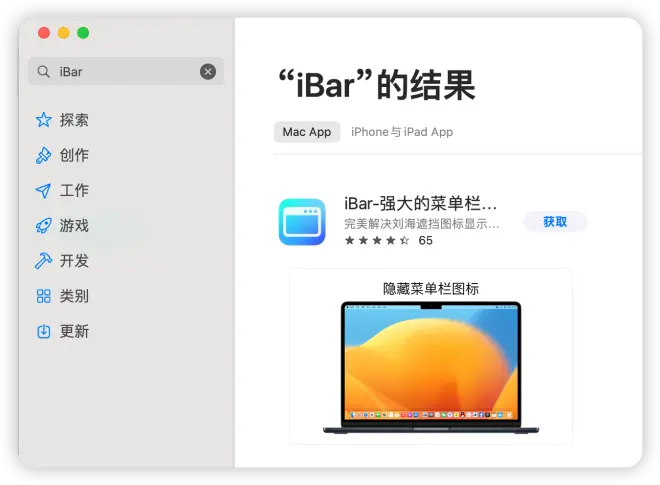
点击下载链接
2.CAJViewerMac-caj阅读器
相信大家在写论文时免不了参考一些学术期刊网的文献,如果是caj格式的文件就必须要用caj阅读器才能打开。
Mac版的caj阅读器CAJViewerMac比较精简,支持teb、caj、nh、kdh、pdf格式文件的阅读,在中国知网、中国期刊网、万方数据等网站下载的学术文献都可以通过此阅读器打开,并且在图像选择状态下还可以对文字进行复制
官网搜索即可下载。
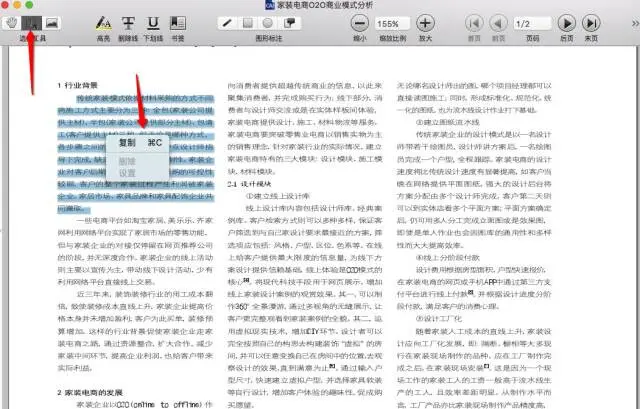
3.vdown-免费下载视频
各位小伙伴还在为想要免费下载视频而苦恼吗,Vdown这款软件绝对能解决你的这个烦恼。
复制某个视频的链接,就自动弹出下载窗口,轻轻一点,自动解析下载音视频文件。支持900+在线视频网站,油管也可以哦,可自由选择想要下载的视频文件分辨率和音视频文件格式。甚至只下载音频,且支持视频自带字幕文件的下载。
初次使用有10次免费下载次数,可通过邀请朋友解锁无限下载次数。
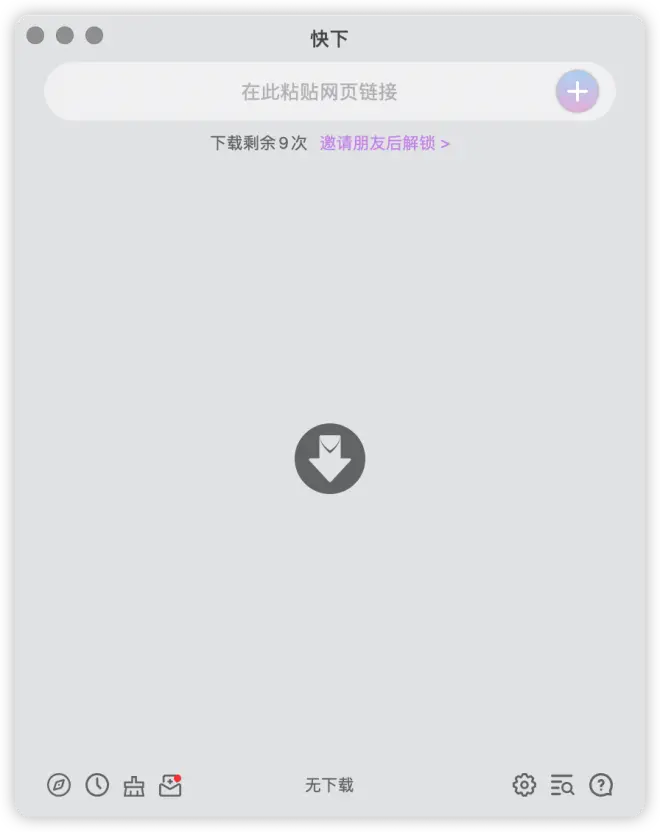
官网搜索即可下载
4.超级右键:强大的macOS右键菜单工具
Mac 与 Win 在操作逻辑上有诸多不同。
比如在新建文件方面,Mac 是先打开软件再新建,Win 则可在桌面右键新建。再比如文件管理方面,要将文件从某文件夹移动到另一文件夹(原文件夹不保留文件),Mac 是直接拖动该文件到目标文件夹;或者先右键拷贝(command-C),然后在目标文件夹按 command-option-V。Win 则是先右键剪切(command-X),然后在目标文件夹右键粘贴(command-V)。
如果你不习惯 Mac 的操作方式,也想要右键新建文件、剪切等更多快捷操作。可在 Mac 上安装这款右键增强软件:超级右键。即可实现如 Win 般右键新建/剪切文件,还有右键拷贝文件路径、隐藏 / 显示文件、打开常用目录等 10 余项实用功能。
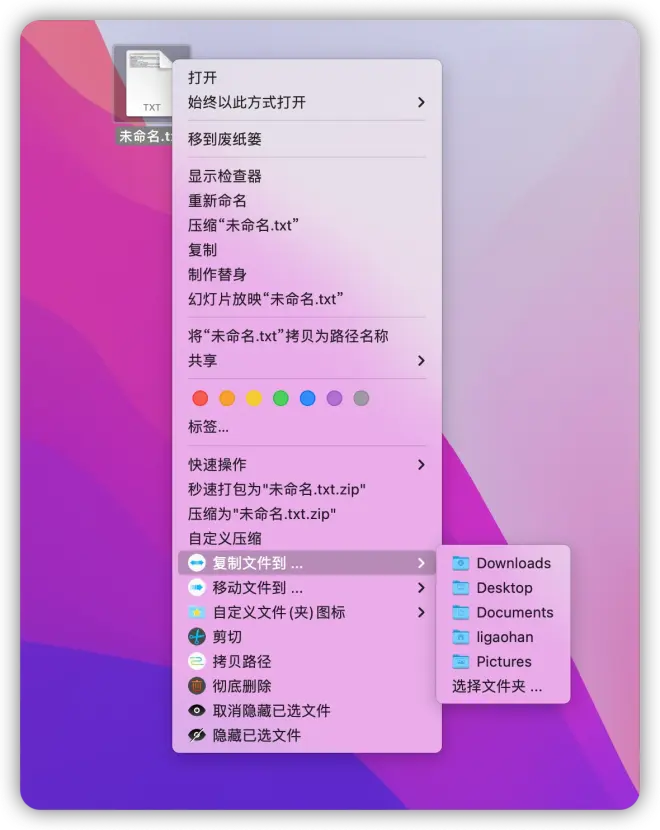
安装「超级右键」后,在桌面或访达空白处,单击鼠标右键或双指点击触控板,即可新建 TXT、Word、Excel、PPT 、PSD、Ai 等各种类型的文件;
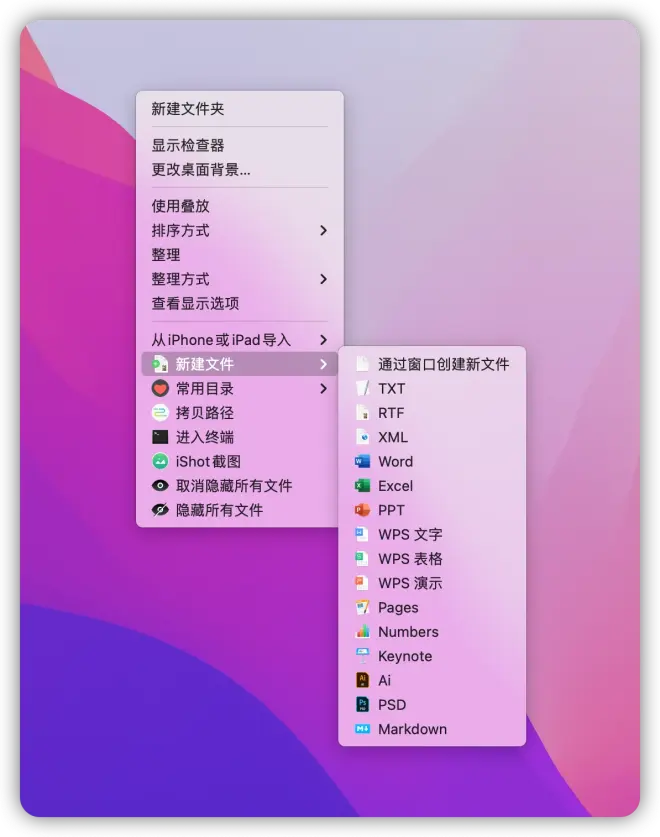
App Store搜索“超级右键”即可获取点击下载
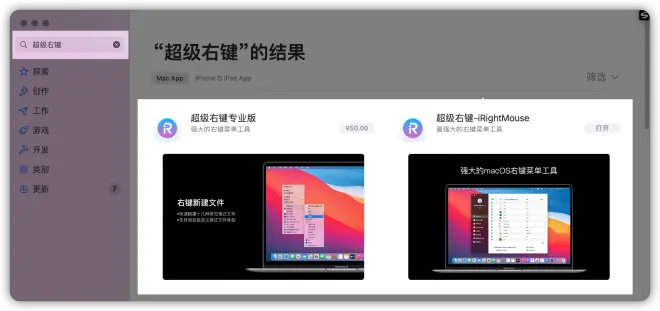
5.Pixea:免费看图软件
Mac电脑的空格预览看图固然方便,但它也可能无法满足你的所有需求,比如它不能查看相机的 RAW 格式图片,不能查看压缩包里面的图片(不解压的情况下)。所以,如果你有这些方面的需求,不妨试试这款免费的看图软件:Pixea 。
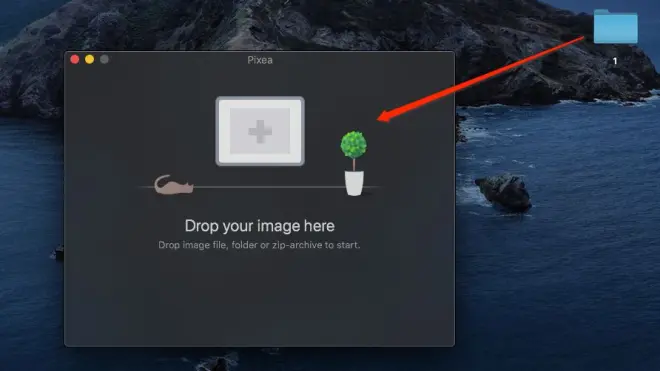
打开 Pixea,将图片、文件夹或者 Zip 压缩包拖入窗口,即可查看,双指捏合可放大缩小,按左右键可切换上下张。
Pixea 支持的格式包括:JPG、HEIC、PSD、RAW(emmm,支持佳能和索尼,貌似不支持富士的 RAF)、WEBP、PNG、GIF 等。
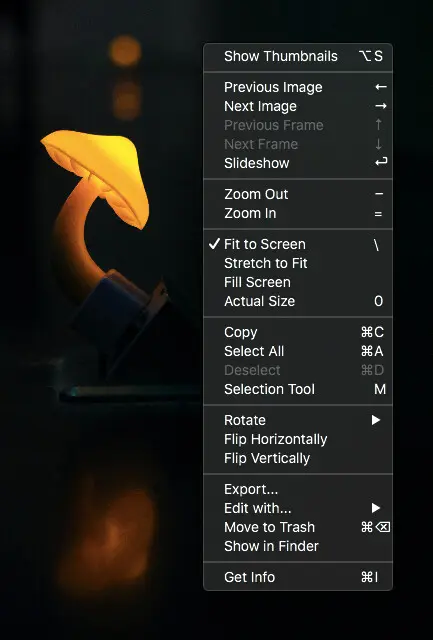
在图片右上角会默认显示分辨率、按 command-i 可查看更多信息,包括体积、直方图、EXIF 信息等。
App Store搜索“pixea”即可获取